JNX in FLIF konvertieren
Konvertieren Sie JNX bilder in das FLIF Format, bearbeiten und optimieren Sie bilder online und kostenlos.

Die JNX-Dateierweiterung steht für "BirdsEye JNX Raster Map" und wird von Garmin-Geräten wie dem Alpha 100 und Montana 650 zur Geländenavigation verwendet. Sie enthält eine große Rasterkarte, die zur optimierten Darstellung in kleine Kacheln unterteilt ist und eine verschlüsselte Geräte-ID für das spezifische Garmin-Gerät enthält. JNX-Dateien sind Teil des BirdsEye-Abonnementdienstes, der eine schnelle Kartenwiedergabe ermöglicht und bis zu 5000 Kacheln pro Ebene unterstützt. Sie sind jedoch gerätesspezifisch und können nicht aus anderen Rasterkarten erstellt werden.
Das Free Lossless Image Format (FLIF) ist ein verlustfreies Bildkompressionsformat, das entwickelt wurde, um andere Formate wie PNG, verlustfreies WebP und JPEG 2000 hinsichtlich der Kompressionsrate zu übertreffen. FLIF, 2015 eingeführt, verwendet MANIAC (Meta-Adaptive Near-zero Integer Arithmetic Coding) für effiziente Kompression und eignet sich für verschiedene Bildtypen ohne Qualitätsverlust. Trotz seiner Vorteile wurde die Entwicklung von FLIF eingestellt, da es durch JPEG XL ersetzt wurde.
Ziehen Sie Ihre PDF-Datei per Drag & Drop oder durchsuchen Sie Ihr Gerät, um Ihre JNX-Datei auszuwählen und hochzuladen.
Überprüfen Sie die Dateivorschau schnell und verwenden Sie die JNX-zu-FLIF-Tools, wenn Sie die Konvertierungseinstellungen ändern müssen.
Nachdem die Konvertierung abgeschlossen ist, klicken Sie auf die Schaltfläche Herunterladen, um Ihre FLIF bild zu erhalten.
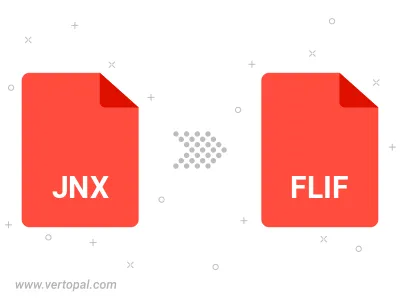
Befolgen Sie die unten stehenden Schritte, wenn Sie Vertopal CLI auf Ihrem macOS-System installiert haben.
cd zum JNX-Dateiort oder fügen Sie den Pfad zu Ihrer Eingabedatei hinzu.Befolgen Sie die unten stehenden Schritte, wenn Sie Vertopal CLI auf Ihrem Windows-System installiert haben.
cd zum JNX-Dateiort oder fügen Sie den Pfad zu Ihrer Eingabedatei hinzu.Befolgen Sie die unten stehenden Schritte, wenn Sie Vertopal CLI auf Ihrem Linux-System installiert haben.
cd zum JNX-Dateiort oder fügen Sie den Pfad zu Ihrer Eingabedatei hinzu.